SQL Server2008的安装,SQLServer2008的安装......
2023-02-22 270 安装
Windows10系统一些较大版本的更新,可能需要大量的时间,这时如果我们需要使用电脑的话,就会感觉有些卡,那么我们怎么样中断正在更新的Windows10系统呢?下面我们就一起来看看如何关闭系统更新吧。

在Windows10桌面,右键点击左下角的开始按钮,在弹出的菜单中选择“运行”菜单项。

在打开的运行窗口中,输入命令services.msc,然后点击确定按钮。
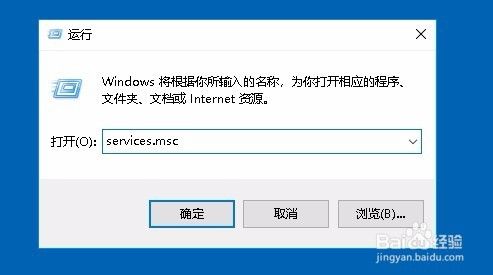
这时就会打开Windows10的服务窗口,在服务列表中找到Windows Update服务项。

右键点击Windows Update服务项,在弹出菜单中选择“属性”菜单项。

这时就会打开Windows Update的属性窗口,点击启动类型下拉按钮,在弹出菜单中选择“禁用”菜单项。
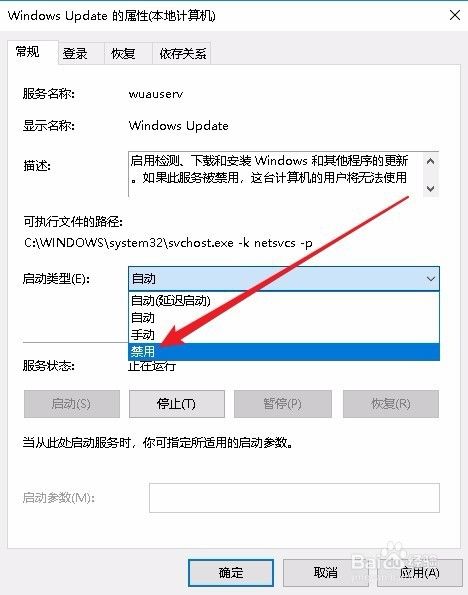
接下来再点击下面的“停止”按钮,中止该项服务。
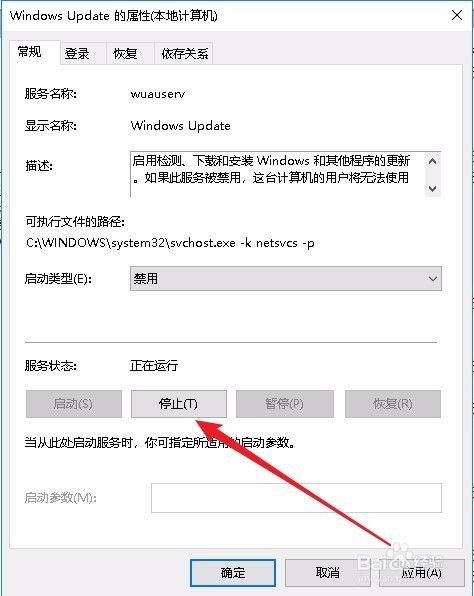
这时会弹出一个正在停止服务的进度条,待完成后我们正在进行的Windows更新也会中断了。

以上方法由办公区教程网编辑摘抄自百度经验可供大家参考!
相关文章